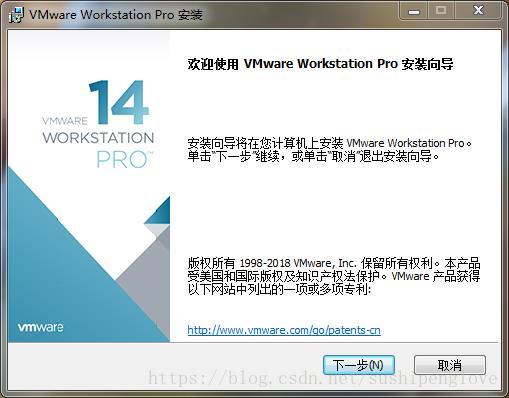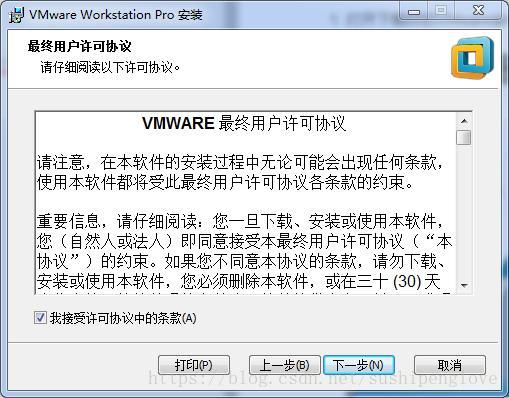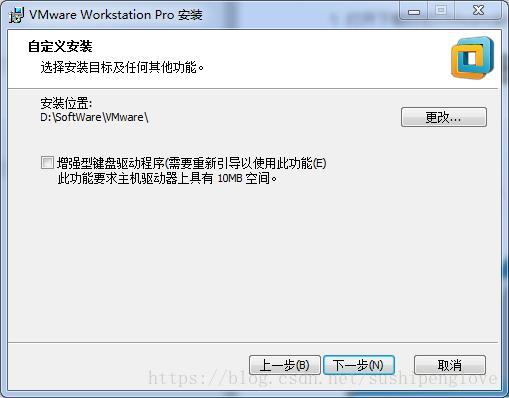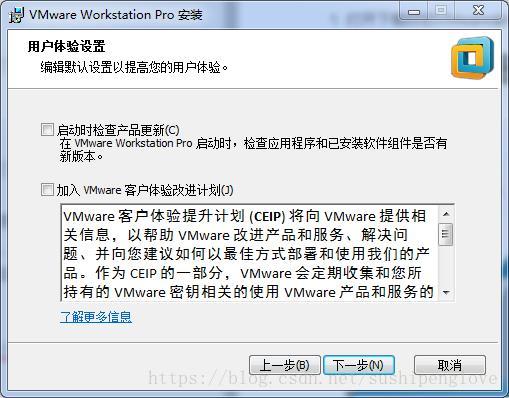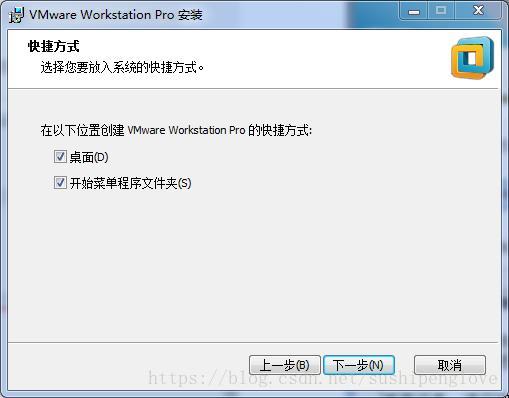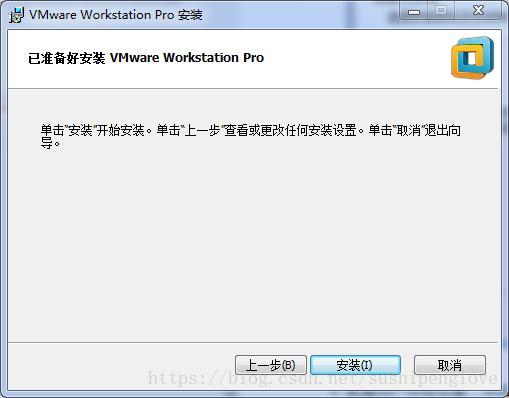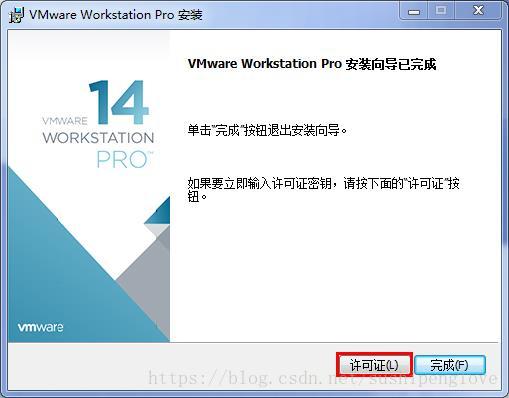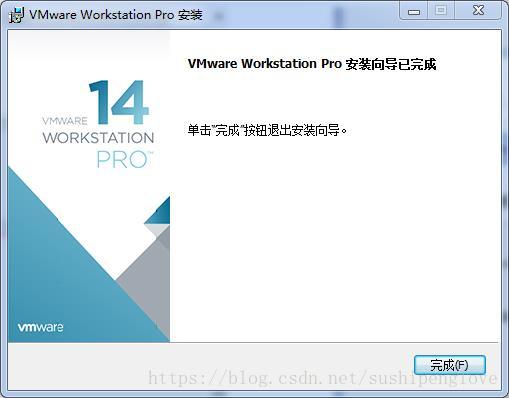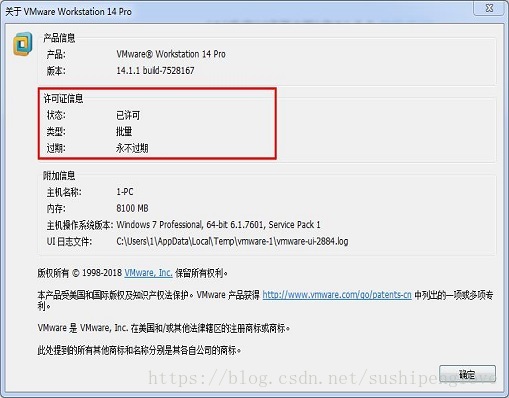- 打开下载好的VMware安装包,如下图所示,点击”下一步”
- 勾选”我接受许可协议中的条款”,点击”下一步”
- 选择”安装位置”。”增强型键盘驱动程序”选项说明:增强型虚拟键盘功能可更好地处理国际键盘和带有额外按键的键盘,此功能只能在 Windows 主机系统中使用。由于增强型虚拟键盘功能可尽可能快地处理原始键盘输入,所以能够绕过 Windows 按键处理和任何尚未出现在较低层的恶意软件,从而提高安全性。使用增强型虚拟键盘功能时,如果按下 Ctrl+Alt+Delete,只有客户机操作系统会做出反应。点击”下一步”
- 配置用户体验设置,点击”下一步”
- 选择快捷方式的创建位置,点击”下一步”
- 确认好之前的配置以后,点击”安装”
- 等待安装完成,如下图所示,点击”许可证”
- 输入产品许可证秘钥,秘钥网址:https://blog.csdn.net/QS_1024/article/details/78277030,点击”输入”
- 至此VMware安装完毕,点击”完成”
- 打开VMware Workstation,点击”帮助”>”关于VMware Workstation”,显示已激活
- 原文章网址 https://blog.csdn.net/sushipenglove/article/details/79710657
VMware Workstation 14 Pro 安装和激活
猜你喜欢
转载自blog.csdn.net/Changyuyang/article/details/82391101
今日推荐
周排行